FLAC: Eenvoudig CD's met maximale kwaliteit digitaliseren!
 FLAC is een digitaal audioformaat waarbij de maximale geluidskwaliteit bewaard blijft. Het staat voor Free Lossless Audio Codec. Lossless betekent dat er geen informatie verloren gaat. Het formaat is daardoor bij uitstek geschikt voor muziekliefhebbers die niet willen inboeten op kwaliteit, maar toch graag een digitaal audioformaat willen gebruiken. Ook is het erg geschikt om backups van je audio CD's te maken zonder verlies van kwaliteit. Hoe doe je dat gratis, snel en eenvoudig?
FLAC is een digitaal audioformaat waarbij de maximale geluidskwaliteit bewaard blijft. Het staat voor Free Lossless Audio Codec. Lossless betekent dat er geen informatie verloren gaat. Het formaat is daardoor bij uitstek geschikt voor muziekliefhebbers die niet willen inboeten op kwaliteit, maar toch graag een digitaal audioformaat willen gebruiken. Ook is het erg geschikt om backups van je audio CD's te maken zonder verlies van kwaliteit. Hoe doe je dat gratis, snel en eenvoudig?Zelf FLAC bestanden maken?
Zelf FLAC bestanden maken is erg eenvoudig, wanneer je de juiste software gebruikt. Bedenk echter wel dat je FLAC bestanden nooit een hogere kwaliteit zullen hebben, dan de bronbestanden die je gebruikt hebt. Het heeft dus geen zin om FLAC bestanden te maken van digitale muziekbestanden waarin al kwaliteit verloren is gegaan, zoals MP3, Ogg Vorbis of WMA. Het meest voor de hand liggend is om een CD als basis te gebruiken.Wanneer je zelf FLAC bestanden wilt maken, dan kan dat eenvoudig met het programma fre:ac. Het is gratis en je kunt het zo downloaden van de fre:ac website. De naam staat voor free audio converter. Je moet het programma even installeren, maar dat is een fluitje van een cent. Het programma kan audiodata direct vanaf een CD lezen en dit omzetten naar FLAC files.
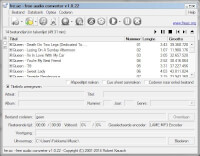
Muziek aan de lijst toevoegen
Wanneer je fre:ac opstart krijg je meteen het hoofdscherm te zien, waarin je alles kunt doen dat nodig is. Op het eerste gezicht ziet het er misschien wat ingewikkeld uit, maar met behulp van dit artikel zal je zien dat het allemaal eigenlijk erg eenvoudig is. Zorg dat je een CD in je cd-rom of dvd-speler hebt zitten. Nu klik je op het icoontje met een CD en een plus teken. Vervolgens zal het programma de muziek op je CD aan de lijst toevoegen. Het zal ook meteen op internet op zoek gaan naar de namen van de nummers. Je ziet dus meteen de titels van de nummers in de lijst verschijnen.De uitvoermap en het juiste bestandsformaat kiezen
Onderin het scherm kun je kiezen naar welke locatie op je computer de nieuwe bestanden terecht moeten komen. Via de knop 'Bladeren' kun je de juiste plek opzoeken. Heb je een geschikte plek ingesteld, dan kun je het programma al laten beginnen met de conversie.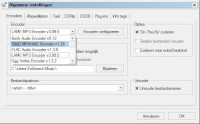
Het proces starten
Het enige dat nu nog rest is het conversieproces te starten. Dat doe je door op de 'Play' knop te klikken. Het programma zal beginnen met het omzetten. Hoe lang dat precies duurt hangt af van je computer, de totaallengte van je cd en een beetje van de muziek die je omzet. Maar in de regel zal het beperkt zijn tot enkele minuten. De CD gebruikt in dit voorbeeld heeft een speelduur van 49 minuten. Het maken van de FLAC bestanden kostte ongeveer drie minuten op een computer uit 2008. De FLAC bestanden zijn in totaal 300 megabyte groot. De originele audio informatie zoals die op de CD staat is 500 megabyte. Er is dus een compressiefactor van 40% behaald.De compressiefactor instelling
Je kan verschillende standen kiezen voor het FLAC coderingsproces in het optiescherm. Omdat FLAC een formaat zonder kwaliteitsverlies is, zal deze instelling geen effect op de kwaliteit hebben. De instelling heeft enkel effect op hoe uitgebreid er wordt geprobeerd, de bestanden zo klein mogelijk te maken. Een hogere waarde zal een kleiner bestand tot gevolg hebben, maar kost ook meer tijd om te maken. In de meeste gevallen zal de standaard instelling prima zijn. Ter illustratie hebben we de voorbeeld CD van 49 minuten met verschillende instellingen geconverteerd. De resultaten zie je in de tabel.| Instelling | Bestandsgrootte van totale CD |
|---|---|
| 1 (snel) | 327 megabyte |
| 5 (standaard) | 298 megabyte |
| 10 (langzaam) | 297 megabyte |
Ter vergelijking: converteer je deze CD naar mp3 met de 'LAME MP3 encoder', met de standaardinstellingen, dan wordt het totaal 64 megabyte groot. Maar je hebt dan ook niet langer meer de originele geluidskwaliteit.